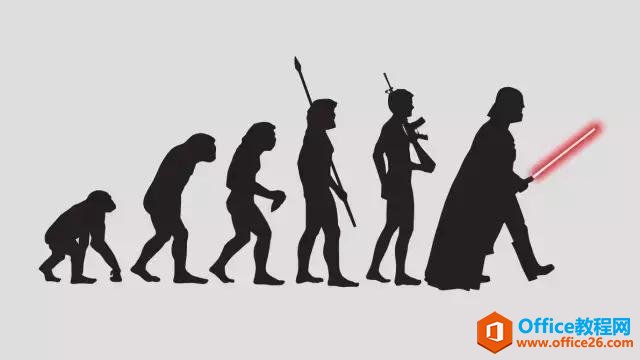我们在Word中设置表格时,经常会碰到设置文字居中的情况,通常是把鼠标置于需要居中的表格内,然后单击“居中”图标按钮,一般都可以达到要求的居中效果,但如果表格内容不够对称怎么办?下面小编马上就告诉大家Word2013表格文字居中的方法。
Word2013表格文字怎么垂直居中的步骤:
首先选中相应一个或多个单元格;
如图:
单击“布局”菜单;
如图:
在对齐方式里,默认有9种对齐方式图标;
如图:中部两端对齐,文字垂直居中,并靠单元格左侧对齐;
word怎么设置不同页码图文教程
我们在word文档里制作好文档之后,就会被文档的页码搞晕,那么下面就由小编给大家分享下word中设置不同格式页码的技巧,希望对大家有所帮做。 word中设置不同格式页码的方法 步骤一:打开word文档,然后在菜单栏里打开页面布局,在下面的工具栏选项里打开分隔符。 步骤二:点击分隔符之后,出现一个下拉栏,在里
如图:水平居中;文字在单元格内水平和垂直都居中;
如图:中部右对齐;文字垂直居中,并靠单元格右侧对齐;
按需从以上三种垂直居中对齐方式中,
选择一种垂直对齐方式即可;
如图:
单击“水平居中”图标,
Word表格中的文字即可水平居中且垂直居中;
word如何设置表格文字居中
在Word文档中可添加简易表格,使得文档更加饱满内容多样。但是很多时候无法让表格位居正中央。那么下面就由小编给大家分享下设置word表格文字居中的技巧,欢迎大家来到学习。 word设置表格文字居中的方法 步骤一:打开Word 步骤二:新建表格 步骤三:选择表格参数 步骤四:点击左上角全选表格按钮